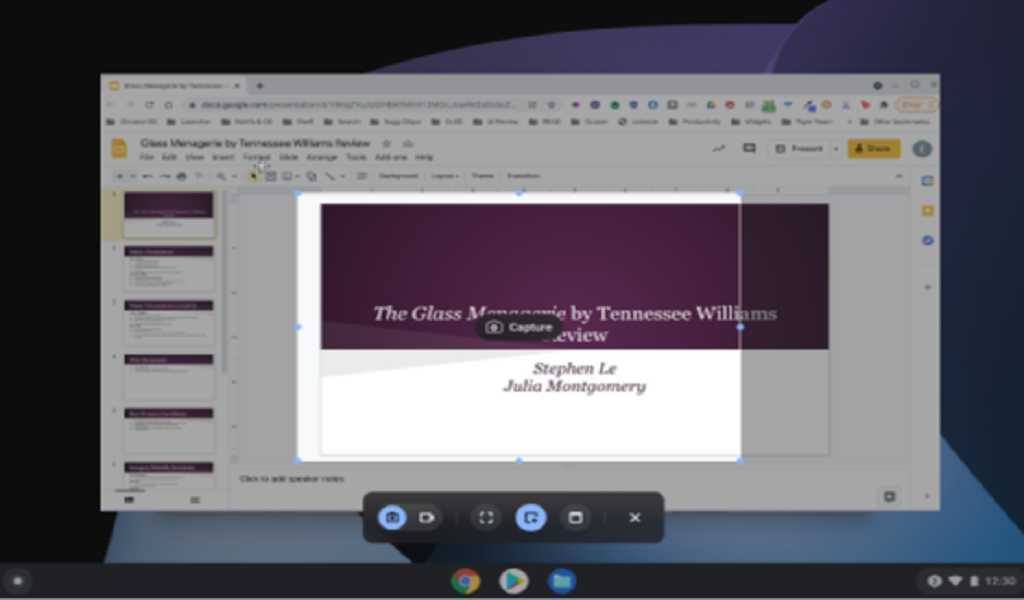Google menambahkan fitur perekaman layar bawaan untuk semua Chromebook dalam beberapa minggu mendatang. Dan sekarang kami akan membahas tentang cara merekam layar pada Chromebook.
Alat baru ini memungkinkan pengguna mengambil video layar perangkat mereka tanpa perlu aplikasi tambahan atau juga perangkat keras eksternal.
Perekam layar harus terbukti berguna bagi semua pengguna. Tetapi Google mengatakan itu menerapkan alat khusus untuk pengaturan pendidikan. Guru dapat menggunakannya untuk menyiapkan presentasi, dan siswa untuk merekam pelajaran.
Fitur ini akan rilis ke Chromebook dalam beberapa minggu mendatang. Sebagai bagian dari pembaruan Chrome OS Google maret 2021 dan juga telah direncanakan.
Google tidak menyebutkan tanggal rilis tertentu, sehingga bisa beberapa minggu sebelum siap untuk perangkat Anda. Tetapi Anda dapat mencobanya lebih awal jika Anda memilih Chrome OS beta.

Berikut cara merekam layar pada Chromebook
- Di Chromebook, buka Settings > About Chrome OS > Additional details.
- Di bagian “Channel”, ubah channel Anda menjadi “Beta channel”.
- Klik “Change channel.”
- Perbarui dan mulai ulang Chromebook saat diminta.
- Setelah reboot, buka Chrome dan buka chrome://flags/#screen-capture.
- Aktifkan “Screen capture test” dari menu drop-down, lalu reboot.
Kini Anda dapat menggunakan alat perekaman layar Chrome OS:
- Tekan CTRL + SHIFT + Overview Umum untuk membuka perekam.
- Seret mouse Anda untuk menyesuaikan berapa banyak layar yang ingin Anda rekam.
- Tekan tombol rekam saat Anda siap. Timer hitung mundur akan muncul. Setelah mencapai nol, ia akan mulai menangkap video apa pun yang ada di layar. Ikon perekaman berwarna merah akan ditampilkan di bilah tugas saat perekaman sedang berlangsung.
- Klik tombol Stop untuk mengakhiri perekaman.
Mereka yang tidak ingin bergabung dengan ChromeOS beta dapat juga menginstal ekstensi browser Chrome. Seperti Vidyard atau Screencastify sambil menunggu patch saluran yang stabil.
Keduanya memiliki keterbatasan, jadi Anda mungkin ingin beralih ke perekam layar Chromebook bawaan setelah tersedia. Tetapi mereka adalah stop-gap yang layak untuk sementara.
Vidyard menawarkan versi gratis yang memungkinkan Anda merekam hingga satu jam per video. Meskipun Anda dapat membuat rekaman sebanyak yang Anda inginkan.
Screencastify memiliki cutoff lima menit untuk semua video, tetapi Anda dapat merekam, mengedit, dan mengekspor video sebanyak yang Anda inginkan secara gratis (selama Anda memiliki ruang kosong di PC Anda).